
文章目录
- 一、背景
- 二、搭建AD域服务器步骤
- 三、生成可供java程序使用的keystore文件
- 四、导出某用户的keytab文件
- 五、主机配置hosts文件
- 六、主机确认是否能ping通
- 本人其他相关文章链接
一、背景
亲测可用,之前搜索了很多博客,啥样的都有,就是不介绍报错以及配置用处,根本不懂照抄那些配置是干啥的,稀里糊涂的按照博客搭完也跑不起来,因此记录这个。
项目背景:公司项目当前采用http协议+shiro+mysql的登录认证方式,而现在想支持ldap协议认证登录然后能够访问自己公司的项目网站。
举例说明:假设我们公司有自己的门户网站,现在我们收购了一家公司,他们数据库采用ldap存储用户数据,那么为了他们账户能登陆我们公司项目所以需要集成,而不是再把他们的账户重新在mysql再创建一遍,万一人家有1W个账户呢,不累死了且也不现实啊。
需要安装AD+kerberos,且ldap和kerberos安装在同一台服务器上,当前版本如下:
- windows server 2016
- 服务器IP:10.110.25.48
我公司电脑室windows10的,我是VietualBox安装的windows server 2016,类似安装个虚拟机,然后去安装AD。
二、搭建AD域服务器步骤
1.在需要安装AD域控制器的电脑上打开服务器管理器,点击添加角色和功能 
2.打开添加角色和功能向导,点击下一步 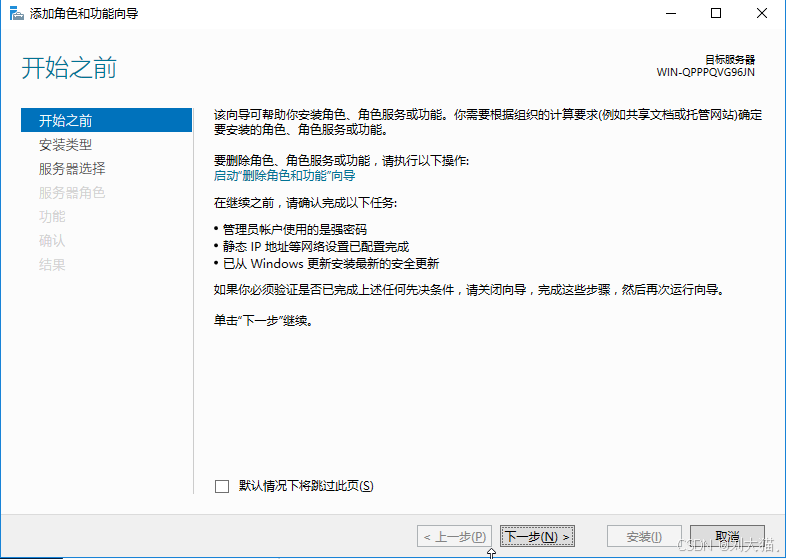
3.安装类型选择基于角色或基于功能的安装,点击下一步 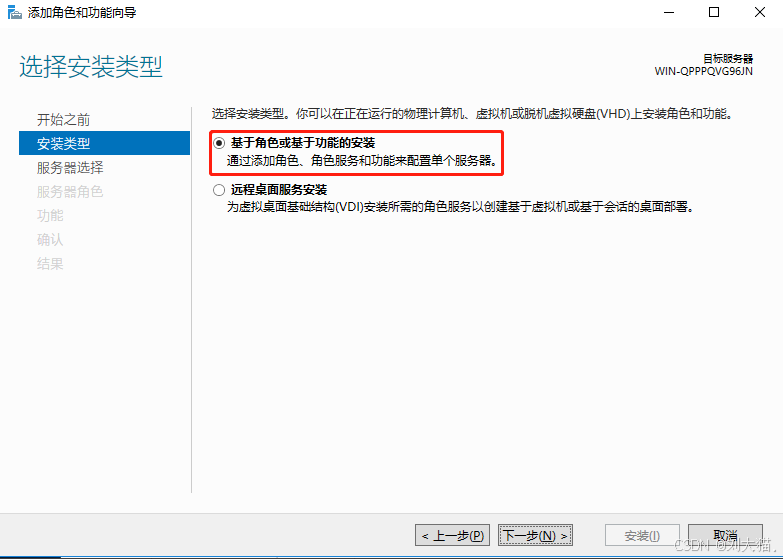
4.服务器选择从服务器池中选择服务器,再选中池中的本地服务器,点击下一步 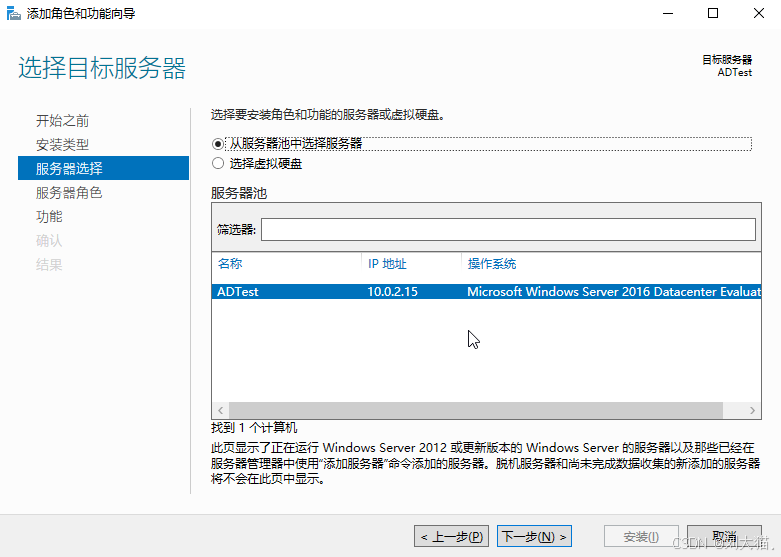
5.服务器角色选择Active Directory域服务,根据提示进行安装 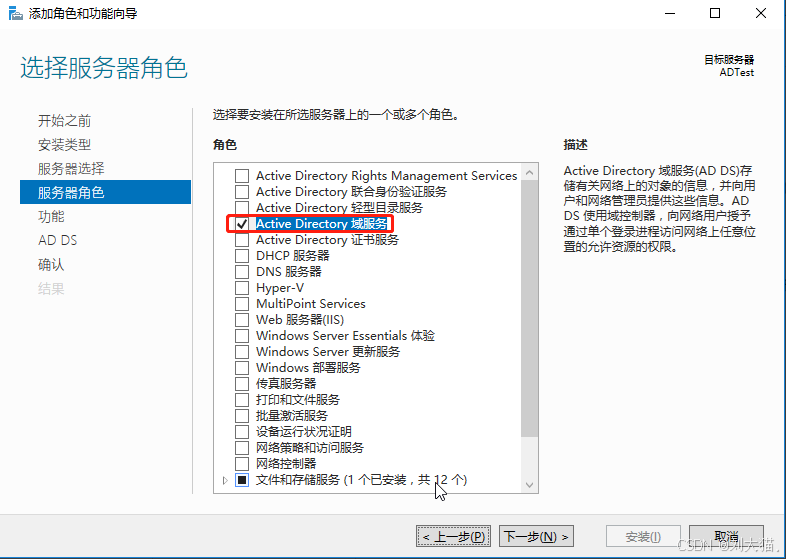
6.运行AD DS(Active Directory域服务的简称)部署向导,打开本地服务器的服务器管理器,点击通知-将此服务器提升为域控制器 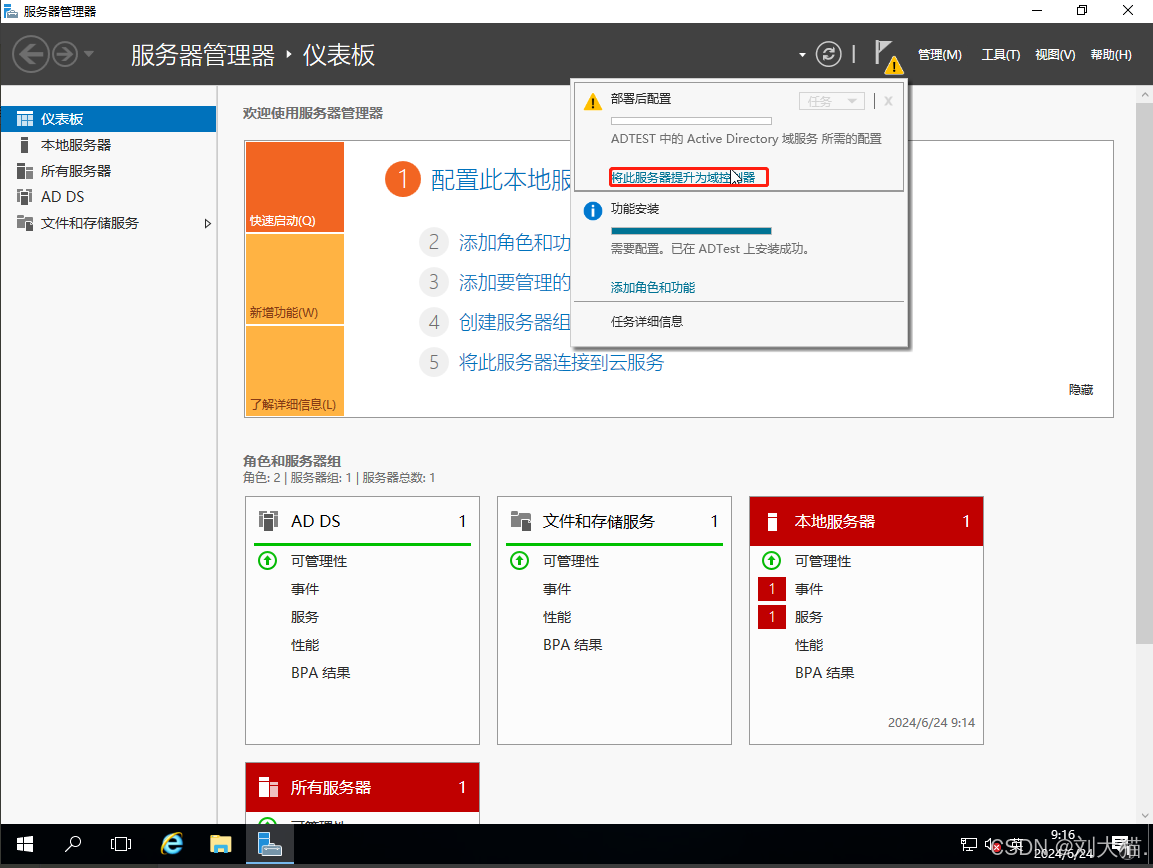
7.打开AD DS的部署向导,由于我们这里是部署新的AD控制器,所以部署配置选择添加新林,把根域名设置成testldap.com(自定义),点击下一步 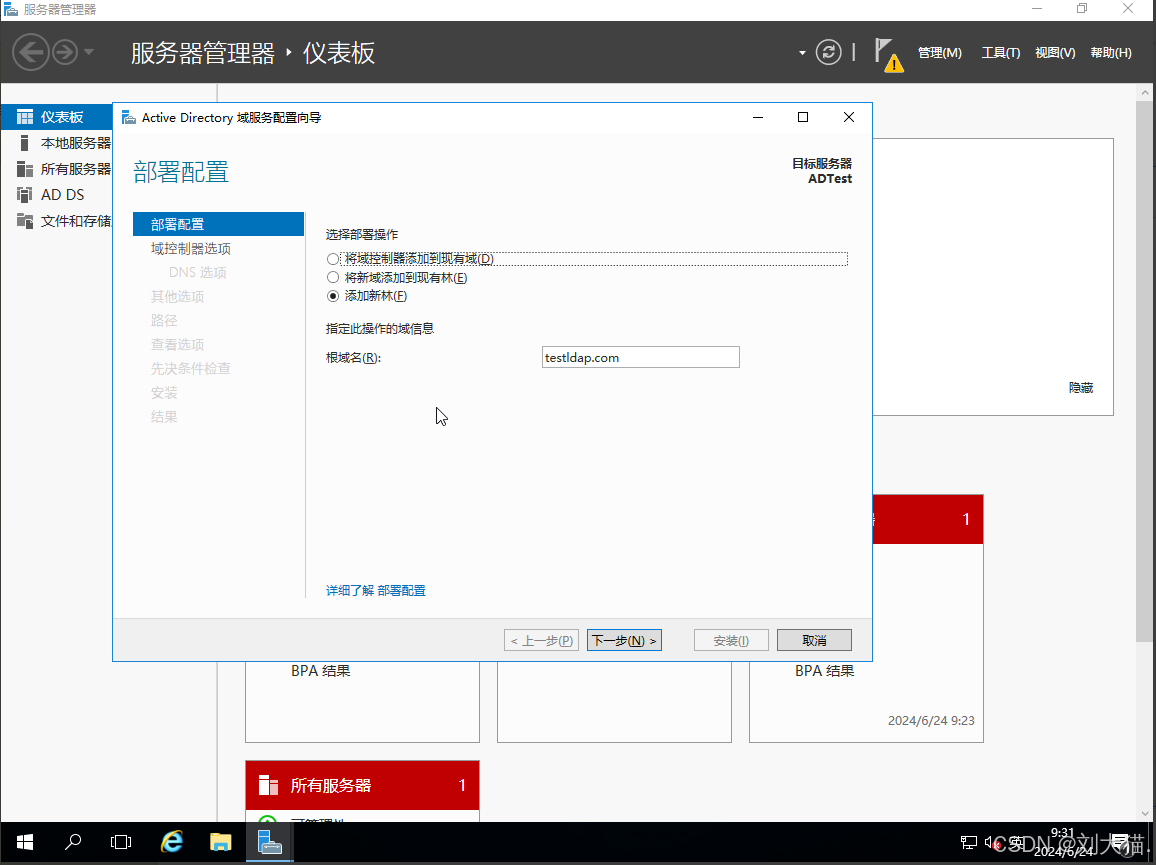
8.设置域密码,点击下一步
9.根据提示,完成配置 10.添加Active Directory 证书服务角色 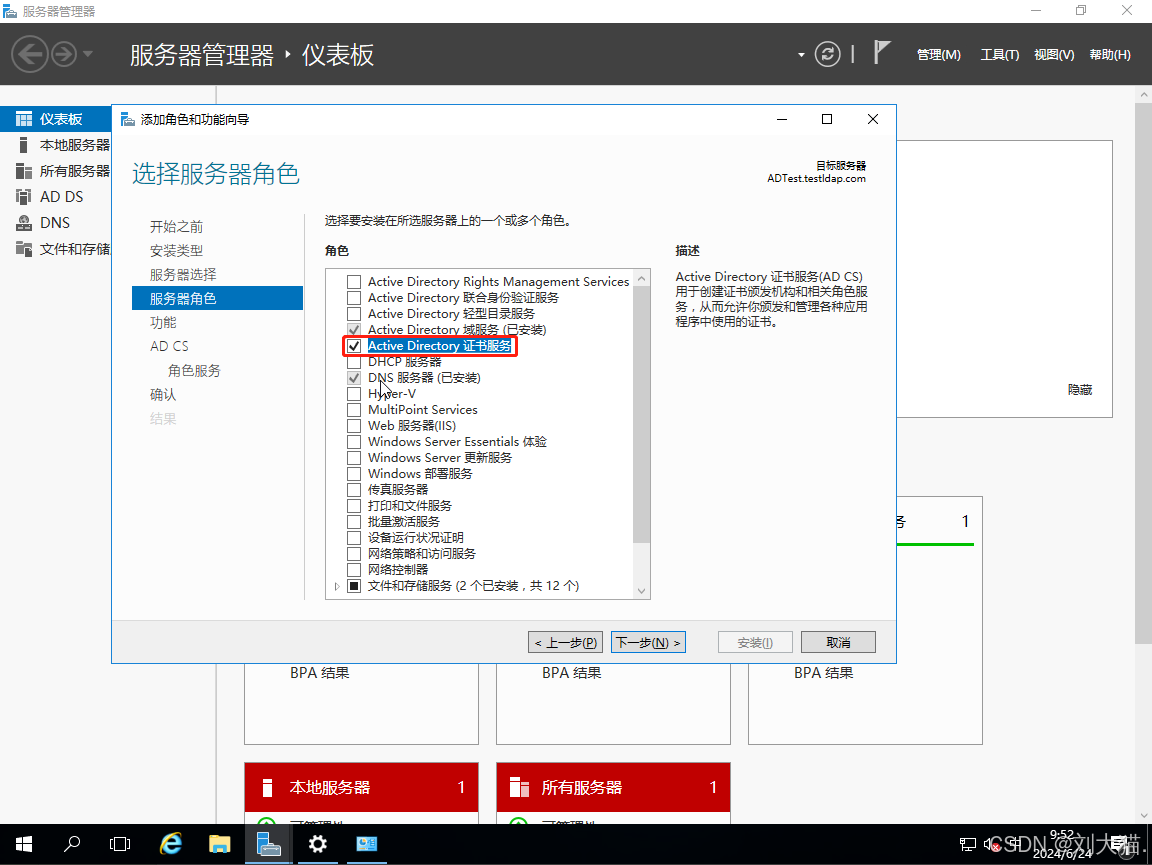
11.选择角色服务,根据提示进行安装 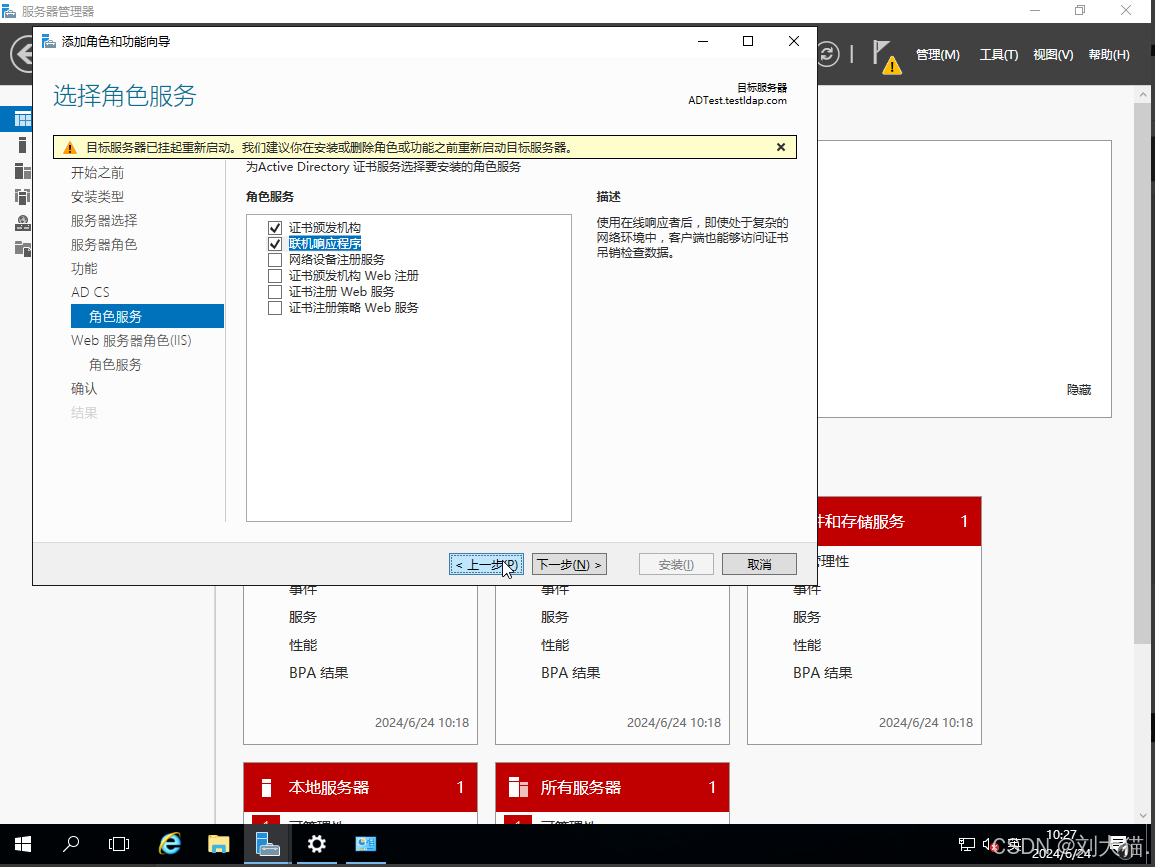
12.配置域证书,点击通知-配置目标服务器上的Active Directory 证书服务 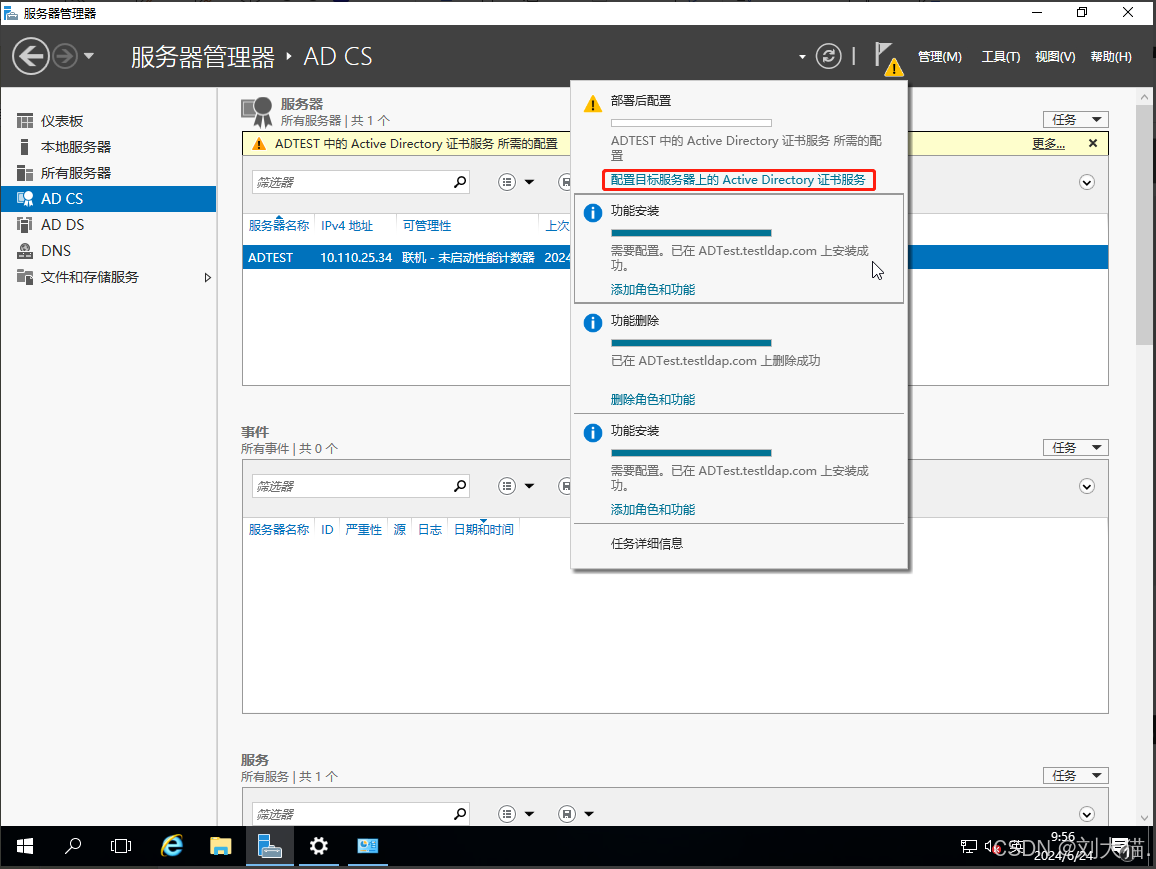
13.勾选证书颁发机构,点击下一步 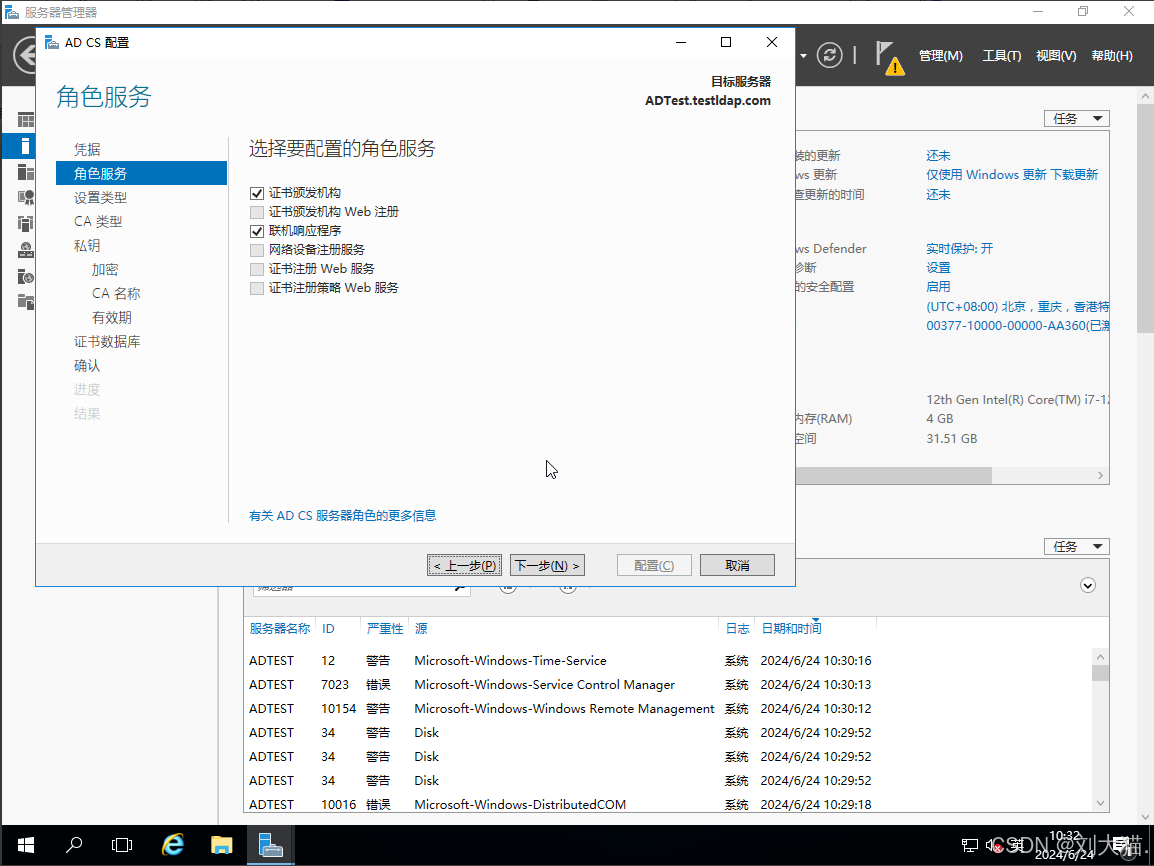
14.指定CA的加密,默认即可。点击下一步 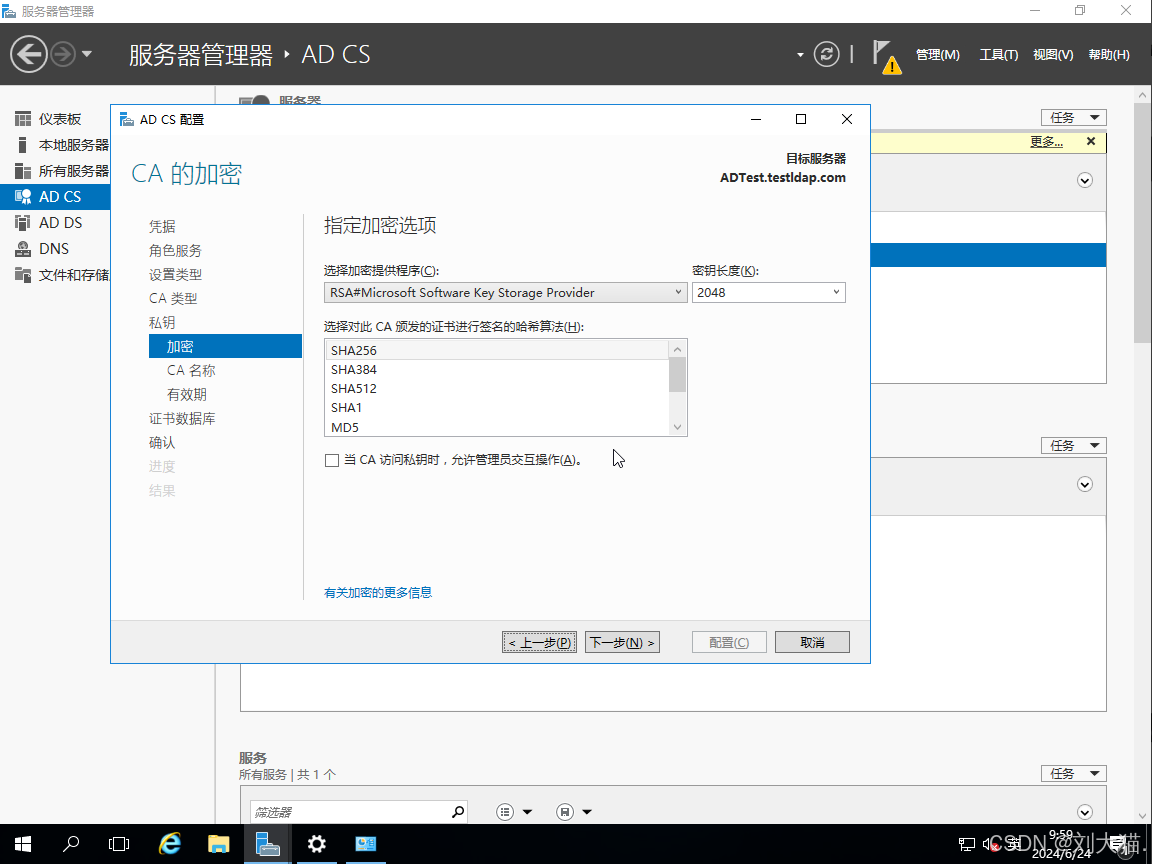
15.指定CA名称,点击下一步 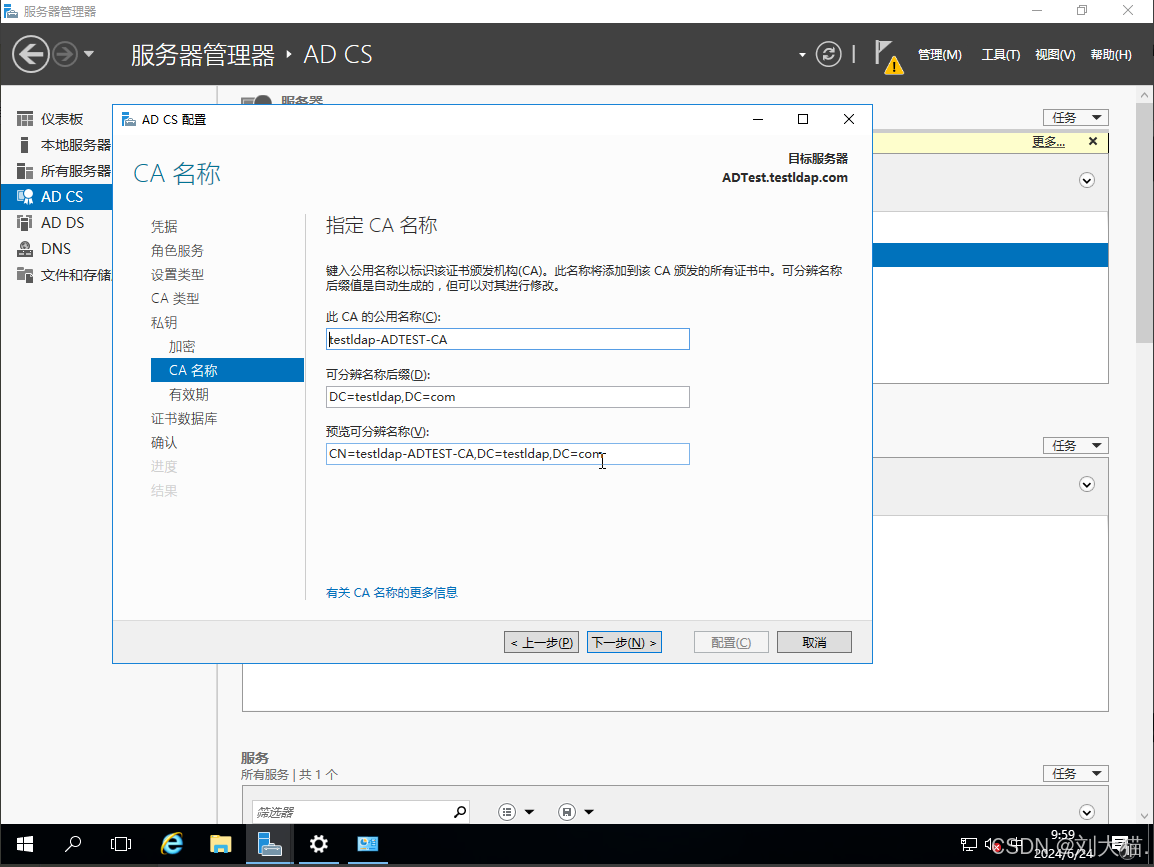
16.指定有效期,这里设置为5年,点击下一步 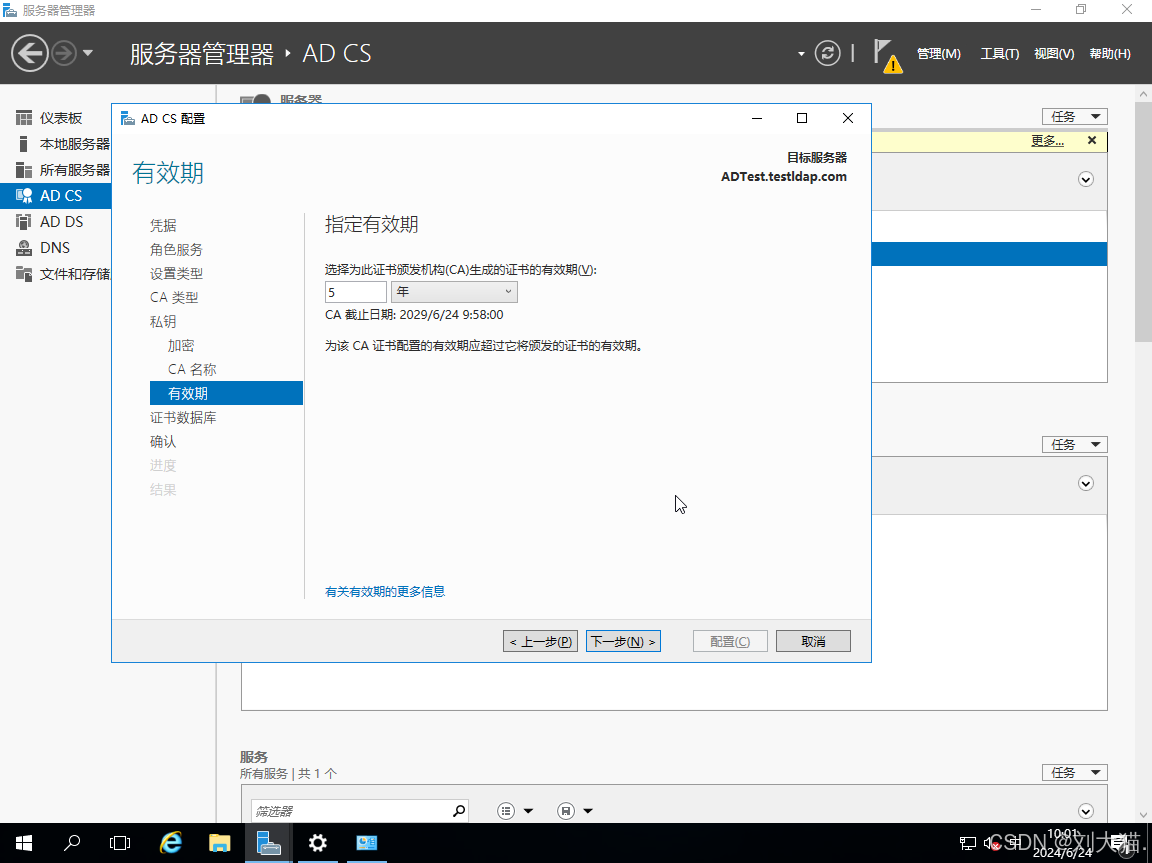
17.指定CA数据库的位置,默认即可.点击下一步 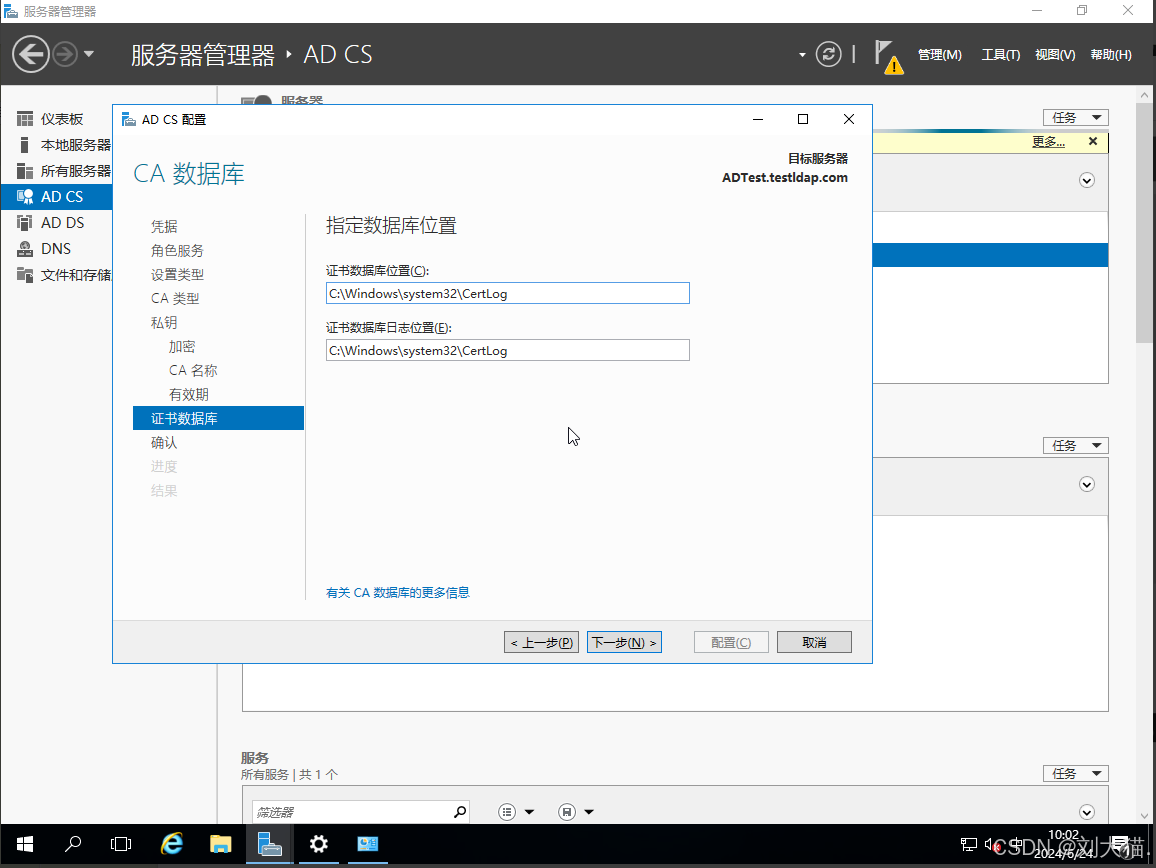
18.确认证书的配置,点击配置.点击下一步 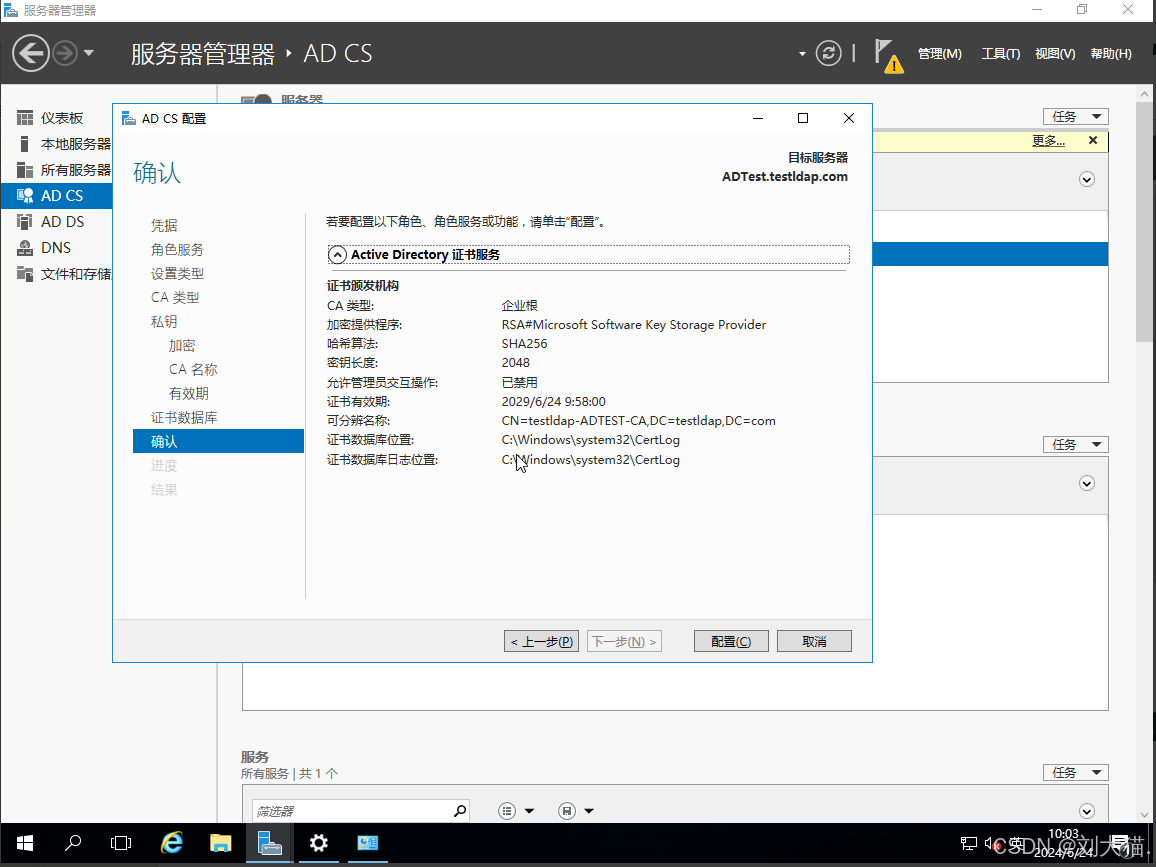
19.配置完成后,重启下服务器,在证书颁发机构中可以看到给域控颁发的证书 
三、生成可供java程序使用的keystore文件
1.导出证书,供客户端连接使用,举例命名为adserver.cer 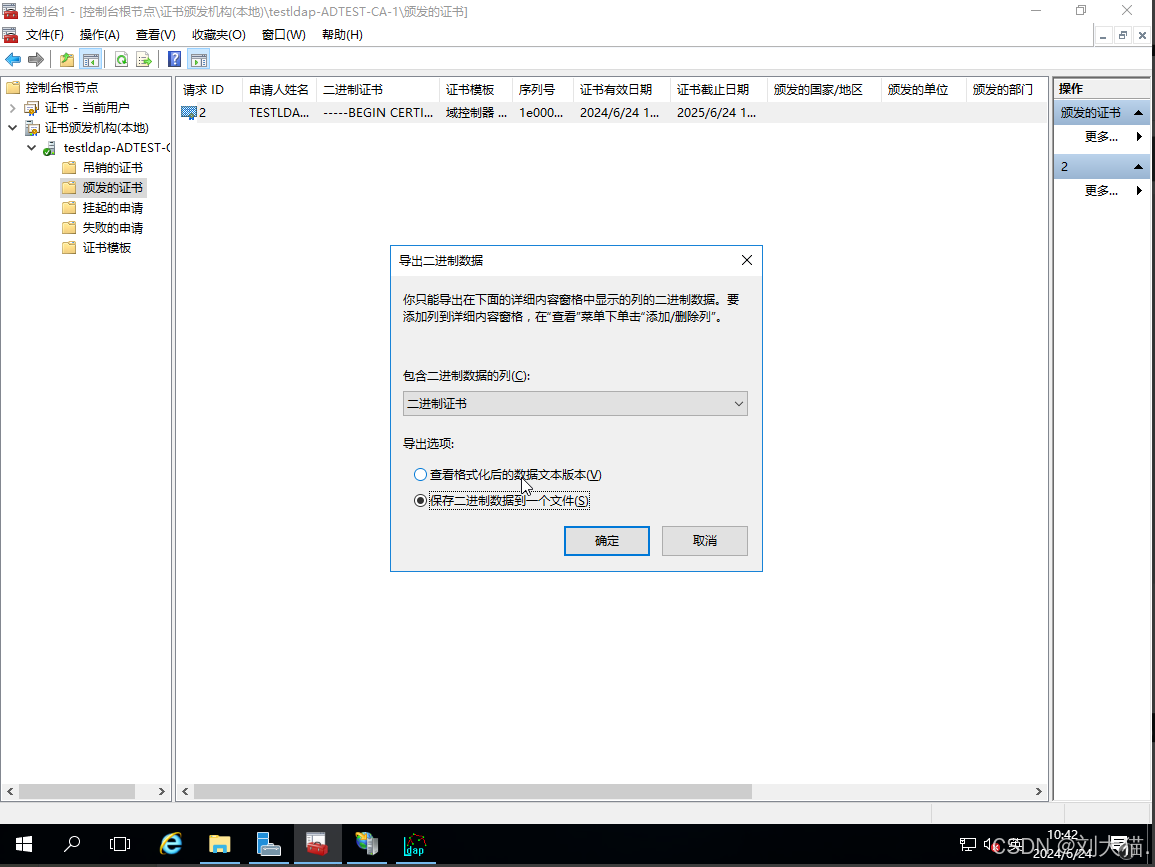
2.执行以下命令,使用上一步骤导出的证书文件生成供java 程序使用的keystore文件
keytool –import –trustcacerts –alias ldapssl –file adserver.cer –keystore adserver_keystore.jks
提示输入密码时,填入指定密码:ldap@1993
四、导出某用户的keytab文件
1.在AD域服务器的服务器管理器-工具-Active Directory 用户和计算机 管理面板中新建一个测试用户testuser5 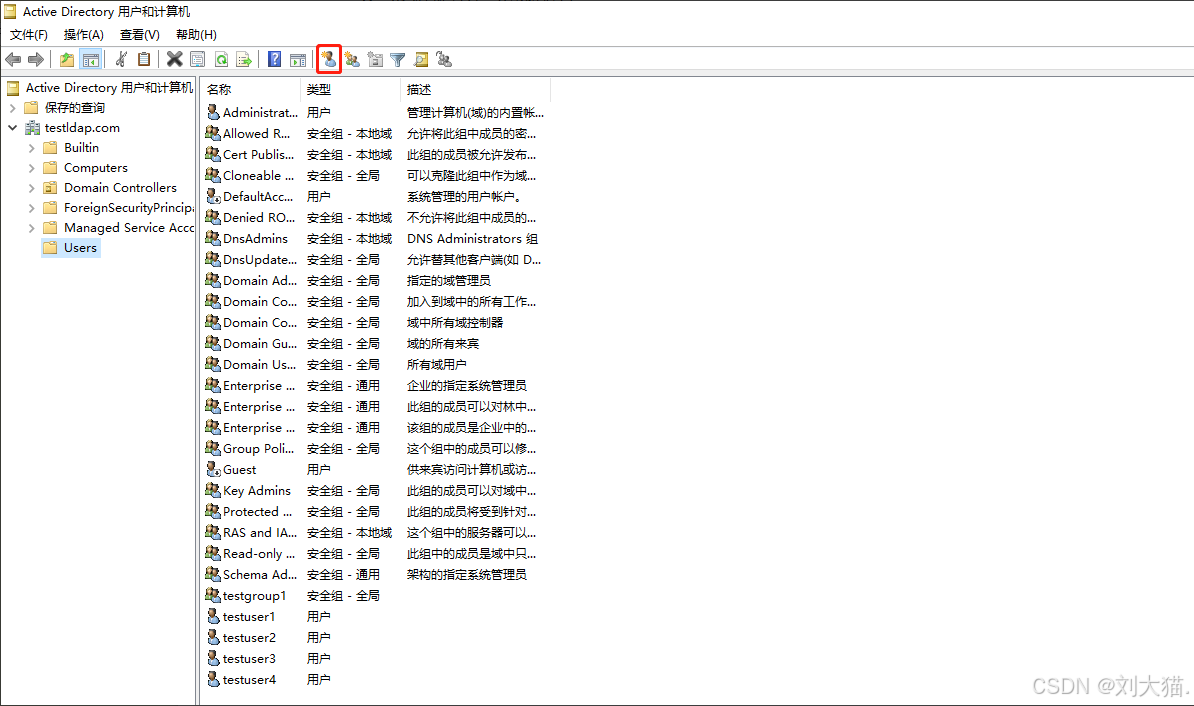


2.在AD域服务器中以管理员权限打开命令提示符程序,执行以下命令生成keytab文件
ktpass /out C:\\testuser5.keytab /princ testuser5@TESTLDAP.COM /mapuser TESTLDAP\\testuser5 /crypto all /ptype KRB5_NT_PRINCIPAL /pass *
参数释义:
- /out 后参数为keytab文件的输出路径和文件名
- /princ kerberos主体名,测试过程可约定为 账号@域名
- /mapuser 域账号映射
- /crypto 加密类型,可设置为all,也可按需配置
执行命令后根据提示输入账号的密码,完成keytab文件创建。
五、主机配置hosts文件
打开C:\\Windows\\System32\\drivers\\etc\\hosts文件添加内容
10.110.25.48 testldap.com
六、主机确认是否能ping通
执行命令,如果下方两种都能ping通,则证明自己项目能访问AD域了。
# ping testldap.com
或者
# ping 10.110.25.48
本人其他相关文章链接
1.Centos7.9安装openldap 2.Centos7.9安装kerberos 3.Openldap集成Kerberos 4.Centos7.9安装phpldapadmin 5.java连接ldap实现用户查询功能 6.java连接kerberos用户认证 7.javax.security.auth.login.LoginException: Unable to obtain password from user 8.javax.security.auth.login.LoginException: null (68) 9.javax.security.auth.login.LoginException: Message stream modified (41) 10.javax.security.auth.login.LoginException: Checksum failed 11.javax.security.auth.login.LoginException: No CallbackHandler available to garner authentication info 12.javax.security.auth.login.LoginException: Cannot locate KDC 13.javax.security.auth.login.LoginException: Receive timed out 14.java: 无法访问org.springframework.context.ConfigurableApplicationContext 15.LDAP: error code 34 – invalid DN 16.LDAP: error code 32 – No Such Object 17.java: 无法访问org.springframework.ldap.core.LdapTemplate 18.windows server2016搭建AD域服务器 19.java连接AD(Microsoft Active Directory)模拟用户登录认证
 网硕互联帮助中心
网硕互联帮助中心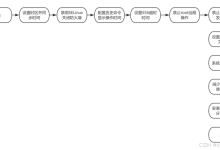

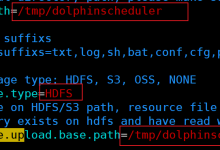

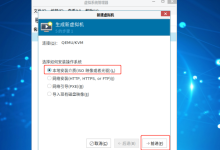


评论前必须登录!
注册